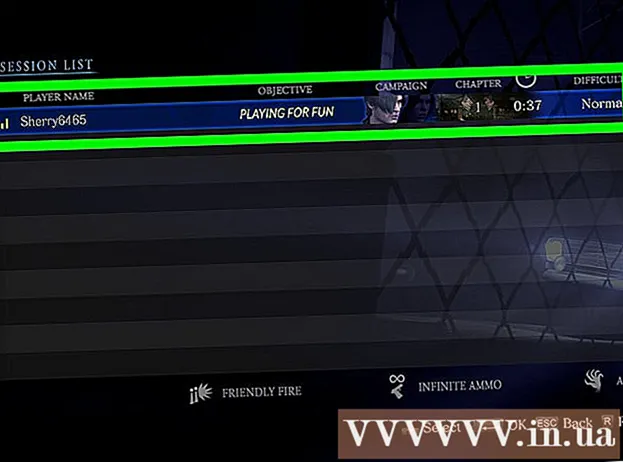Szerző:
Clyde Lopez
A Teremtés Dátuma:
22 Július 2021
Frissítés Dátuma:
23 Június 2024
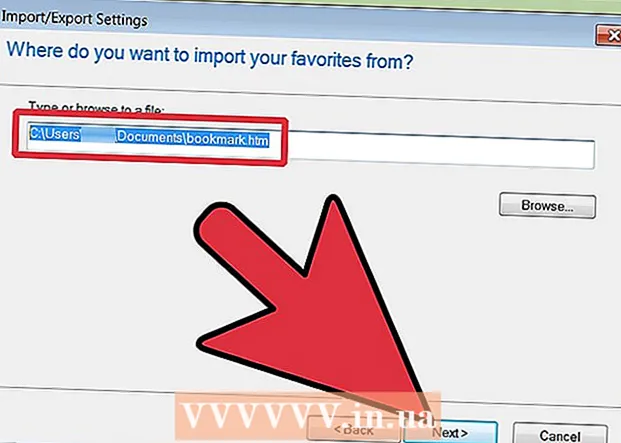
Tartalom
A személyes adatok egyik számítógépről a másikra történő áthelyezése időigényes folyamat lehet. Mindig fennáll annak a lehetősége, hogy hiányzik egy fontos mappa vagy fájl. Ez vonatkozik a Kedvencek néven ismert Internet Explorer könyvjelzők másolására is. Az IE -ben való újratelepítésük nagyon fárasztó lehet, ezért az adatok integritásának biztosítása érdekében másolja át a könyvjelzőket egyik számítógépről a másikra.
Lépések
 1 Indítsa el az Internet Explorert.
1 Indítsa el az Internet Explorert. 2 Koppintson a Kedvencek elemre (a gomb sárga csillaggal van jelölve), majd koppintson a Hozzáadás a kedvencekhez gomb melletti nyílra.
2 Koppintson a Kedvencek elemre (a gomb sárga csillaggal van jelölve), majd koppintson a Hozzáadás a kedvencekhez gomb melletti nyílra.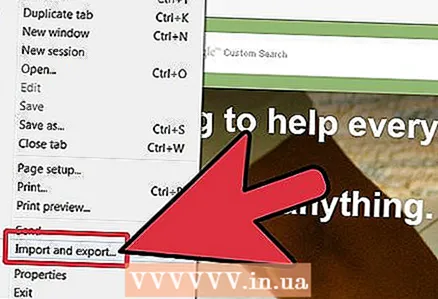 3 A menüben válassza az "Importálás és exportálás" lehetőséget.
3 A menüben válassza az "Importálás és exportálás" lehetőséget.- Megnyílik az Importálás / exportálás beállításai ablak.
 4 Jelölje be az "Exportálás fájlba" lehetőséget, majd kattintson a "Tovább" gombra.
4 Jelölje be az "Exportálás fájlba" lehetőséget, majd kattintson a "Tovább" gombra.- Válassza ki, mit szeretne exportálni (Kedvencek), majd kattintson ismét a Tovább gombra.
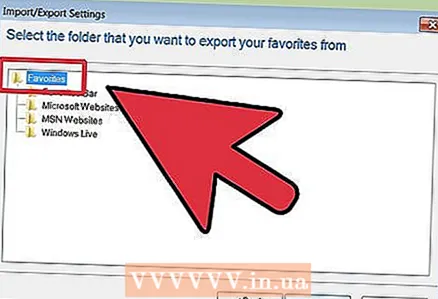 5 Válassza ki a másolni kívánt könyvjelzőket tartalmazó mappát, majd kattintson a Tovább gombra.
5 Válassza ki a másolni kívánt könyvjelzőket tartalmazó mappát, majd kattintson a Tovább gombra. 6 Adja meg a könyvjelzők exportálásának helyét, majd kattintson az Exportálás gombra.
6 Adja meg a könyvjelzők exportálásának helyét, majd kattintson az Exportálás gombra.- A könyvjelzőket USB flash meghajtóra vagy külső meghajtóra másolhatja, elmentheti hálózati mappába, vagy elküldheti e -mail címére.
 7 Fejezze be az exportálási folyamatot a Befejezés gombra kattintva.
7 Fejezze be az exportálási folyamatot a Befejezés gombra kattintva. 8 Csatlakoztasson egy USB flash meghajtót vagy külső merevlemezt az USB porthoz (vagy lépjen a postafiókjába), és másolja az exportált könyvjelzőket.
8 Csatlakoztasson egy USB flash meghajtót vagy külső merevlemezt az USB porthoz (vagy lépjen a postafiókjába), és másolja az exportált könyvjelzőket. 9 Nyissa meg az Internet Explorert az új számítógépen.
9 Nyissa meg az Internet Explorert az új számítógépen.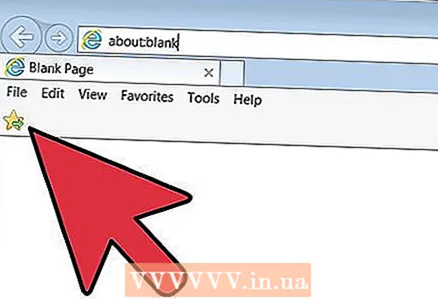 10 Koppintson a Kedvencek elemre (a gomb sárga csillaggal van jelölve), majd koppintson a Hozzáadás a kedvencekhez gomb melletti nyílra.
10 Koppintson a Kedvencek elemre (a gomb sárga csillaggal van jelölve), majd koppintson a Hozzáadás a kedvencekhez gomb melletti nyílra.- Megnyílik az Importálás / exportálás beállításai ablak.
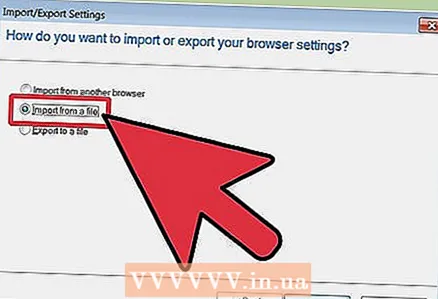 11 Jelölje be az "Importálás fájlból" lehetőséget, majd kattintson a "Tovább" gombra.
11 Jelölje be az "Importálás fájlból" lehetőséget, majd kattintson a "Tovább" gombra. 12 Válassza a "Kedvencek" lehetőséget, majd kattintson a "Tovább" gombra.
12 Válassza a "Kedvencek" lehetőséget, majd kattintson a "Tovább" gombra. 13 Jelölje ki az exportált könyvjelzőket tartalmazó fájlt, majd kattintson a Tovább - Importálás - Befejezés gombra.
13 Jelölje ki az exportált könyvjelzőket tartalmazó fájlt, majd kattintson a Tovább - Importálás - Befejezés gombra.
Tippek
- A könyvjelzőket ugyanabból a számítógépből egy másik böngészőből is importálhatja. Kövesse az utasításokat, és válassza ki, amikor a rendszer kéri.
- Hírcsatornákat és hírcsoportokat is exportálhat egyik IE -ből a másikba.
Figyelmeztetések
- A Kedvencek mappát nem csak a Saját dokumentumok mappából másolhatja át egyik számítógépről a másikra. A könyvjelzőket exportálnia kell egy HTML -fájlba, majd importálnia kell az IE -be az új számítógépen.
Mire van szükséged
- Számítógép
- USB flash meghajtó, külső merevlemez, internet -hozzáférés